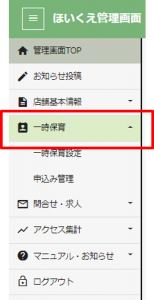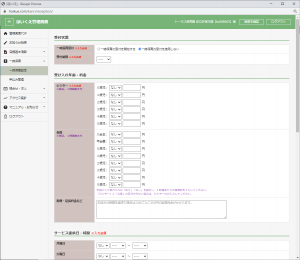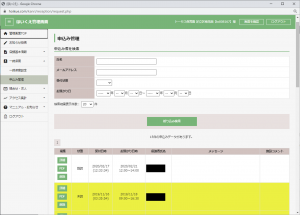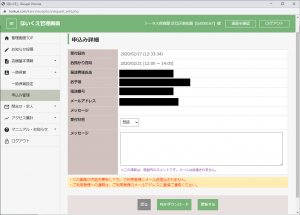一時保育
この章では、一時保育メニューについて説明します。
1.一時保育設定
管理画面メニューより[一時保育]-[一時保育設定]メニューを選択すると詳細を入力する画面が開きます。
| 一時保育受付 | 「一時保育の受付を開始する」に設定しますと、施設情報画面に一時保育タブが追加され、一時保育の申し込みボタンが追加されます。 |
| 受付制限 | 一時保育の受付を何日前まで受け付けるかを設定します。 |
| 受け入れ年齢・料金 | ビジター・会員に分けて月齢ごとの料金を入力します。ビジターと会員の区別がない場合は、ビジターのみ入力してください。 |
| 割増・延長料金など | 割増料金や延長料金等、料金について補足したいことがある場合は、こちらに入力してください。 |
| サービス提供日・時間 | 曜日ごとにサービスの提供あり/なしを選択し、ありの場合は提供時間を指定してください。 |
| その他 | 各項目について説明事項を入力してください。 |
必要項目を入力したら[この内容で登録する]ボタンをクリックしてください。
2.申込み管理
管理画面メニューより[一時保育]-[申込み管理]メニューを選択すると申込み一覧が開きます。
ここでは、施設に届いている一時保育の申し込み状況を見ることができます。
一覧を検索条件(氏名、メールアドレス、受付状態、お預かり日)で絞り込むことも可能です。
閲覧したい一時保育の申し込みは、詳細ボタンをクリックすると表示されます。
PDFボタンをクリックすると申し込み内容がPDFで出力されます。
不要になったお問い合わせは削除ボタンをクリックすると削除されます。
| 受付日時 | 申し込み日時が表示されます(表示のみ)。 |
| お預かり日時 | 一時保育のご利用日時が表示されます(表示のみ)。 |
| 保護者様氏名 | 保護者の氏名が表示されます(表示のみ)。 |
| お子様 | お子様の氏名が表示されます(表示のみ)。 |
| 電話番号 | 申込者の電話番号が表示されます(表示のみ)。 |
| メールアドレス | 申込者のメールアドレスが表示されます(表示のみ)。 |
| メッセージ | 申込者からのメッセージが表示されます(表示のみ)。 |
| 受付状態 | 一時保育の申し込みついての施設側の対応状況を選択します。
|
| メッセージ | 管理上費用なメモ書きなどが保存できます。 |
以上の内容を確認・入力しましたら[更新する]ボタンを、PDFで出力する場合は[PDFダウンロード]ボタンをクリックしてください。
(注意)
・この画面の内容を更新しても、ご利用者様にメール送信はされません。
・ご利用者様への連絡は、ご利用者様のメールアドレスに直接ご連絡ください。